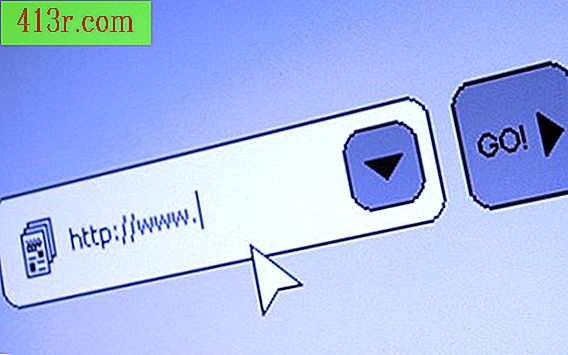Come rimuovere i valori anomali in SPSS

Analisi esplorativa dei dati
Passaggio 1
Clicca su "Analizza". Seleziona "Statistiche descrittive", quindi "Esplora".
Passaggio 2
Trascina e rilascia le colonne che contengono i dati della variabile dipendente nella casella che dice "Elenco dei dipendenti". Clicca su "OK".
Passaggio 3
Rimuovere tutti i valori anomali identificati da SPSS nei diagrammi dei flussi di cassa eliminando i singoli punti dati. In alternativa, puoi configurare un filtro per escludere questi punti dati.
Passaggio 4
Seleziona "Dati" e quindi "Seleziona casi" e fai clic su una condizione che presenta i valori estremi che desideri escludere. Determina un valore per questa condizione che esclude solo valori anomali e nessuno dei punti dati non distanti.
Passaggio 5
Selezionare l'opzione "Se la condizione è soddisfatta" nella casella "Seleziona" e quindi fare clic sul pulsante "Sì" proprio sotto di esso. Inserisci la regola di esclusione dei valori estremi che sono stati determinati nel passaggio precedente nella casella in alto a destra. Ad esempio, se hai escluso misurazioni superiori a 74, 5 pollici dalla condizione di "altezza", devi inserire "altezza <= 74, 5". Fare clic su "Continua" e "OK" per attivare il filtro.
Analisi di regressione
Passaggio 1
Nel menu "Analizza", selezionare "Regressione" e quindi "Lineare". Seleziona le variabili dipendenti e indipendenti che vuoi analizzare.
Passaggio 2
Fare clic su "Salva" e quindi selezionare "Distanza di cottura". I valori calcolati per la distanza di cottura verranno salvati nel file di dati come variabili etichettate come "COO-1".
Passaggio 3
Eseguire un diagramma di flusso di cassa utilizzando l'opzione "Grafici" seguito da "Diagramma di flusso di cassa". Fare clic su "Semplice" e selezionare "Riassunto di variabili indipendenti". Scrivi "COO-1" nella casella "Scatole rappresentate", quindi inserisci l'ID o il nome con cui identificare i casi nella casella "Tag cases by".
Passaggio 4
Aumentare il diagramma a scatola nel file di output facendo doppio clic su di esso. Prendi nota dei casi che vanno oltre le linee nere, questi sono i loro valori estremi. È possibile scegliere di eliminare tutti i valori anomali o solo i valori anomali, contrassegnati da un asterisco (*).
Passaggio 5
Torna al file di dati e individua i casi che devono essere eliminati. Lavora dal basso verso l'alto, seleziona il numero all'estrema sinistra, nella colonna grigia in modo che l'intera riga sia selezionata. Fai clic su "Modifica" e seleziona "Elimina". Ripeti questo passaggio per ogni anomalo che hai definito nel diagramma a scatola.